UPDF for Mac 評論:功能豐富但有缺陷
已發表: 2023-01-19每年 29.99 美元起
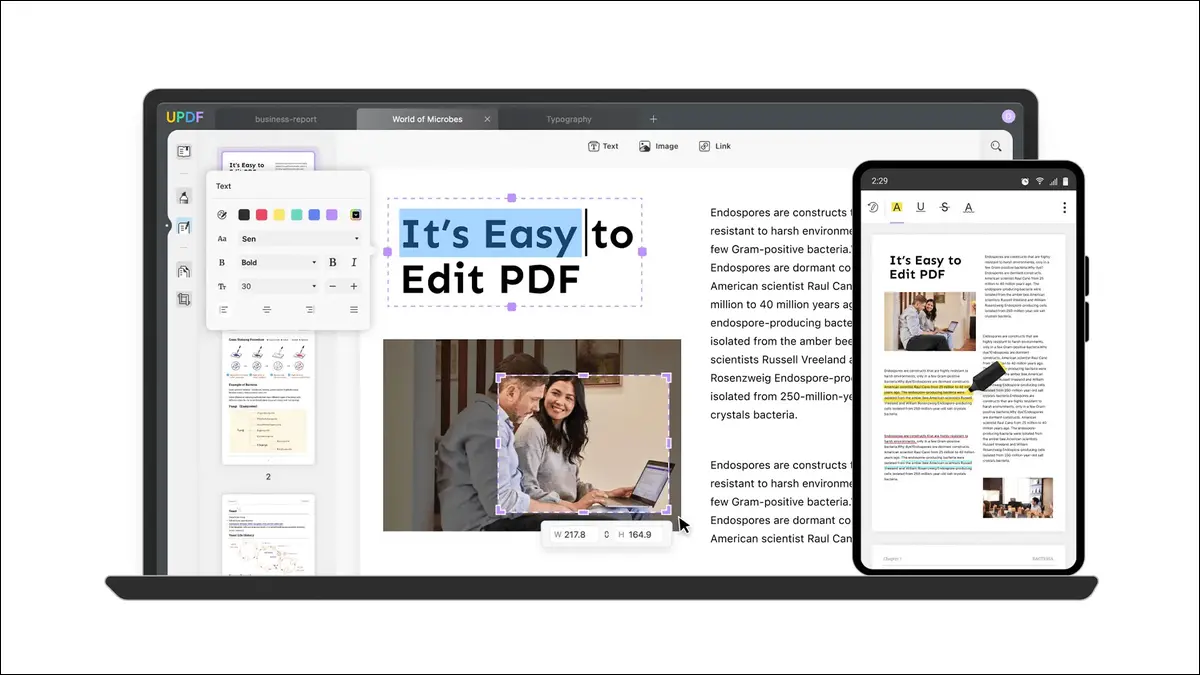
您是否需要比 Mac 的預覽應用程序或其他免費替代品更強大的 PDF 工具? UPDF 就是這樣一種工具,它在高級包中提供了更多的功能和便利。 那麼你從入場費中得到了什麼,最重要的是,它值得嗎?
這就是我們喜歡的
- 全套 PDF 編輯、註釋和組織工具
- 非常適合註釋和突出顯示
- 用於通過網絡共享的便捷共享選項
- 整潔和簡單的界面
- 不錯的 OCR 性能
我們不做的
- 在某些 PDF 文件中導入圖像時出現一些奇怪的行為
- 觸控板簽名工具沒有像宣傳的那樣工作
How-To Geek 的專家審閱者親身體驗我們審閱的每件產品。 我們在現實世界中對每一件硬件進行了數小時的測試,並在我們的實驗室中通過基準測試運行它們。 我們從不接受付款來認可或評論產品,也從不匯總其他人的評論。 閱讀更多 >>
為什麼使用 UPDF?
閱讀和註釋
編輯和組織
整理與分享
你應該為 Mac 購買 UPDF 嗎?
為什麼使用 UPDF?
UPDF 是一個 PDF 編輯器、標記工具、管理器和閱讀器,具有強調內容的最小現代界面。 儘管我們中的許多人都可以使用 Preview 等免費 PDF 應用程序,但有些人需要更強大的工具來註釋、共享、編輯和簽署 PDF。 這就是 UPDF 等高級應用程序的用武之地。
Mac 應用程序有一個選項卡式界面,可以同時處理多個 PDF 文件,一個簡單的 UI 會出現在您當前正在查看的任何文檔的左右邊緣。 您可以使用這些控件在三種主要模式之間切換:閱讀器、評論和編輯 PDF。 有單獨的選項用於組織、裁剪和訪問其他頁面工具。
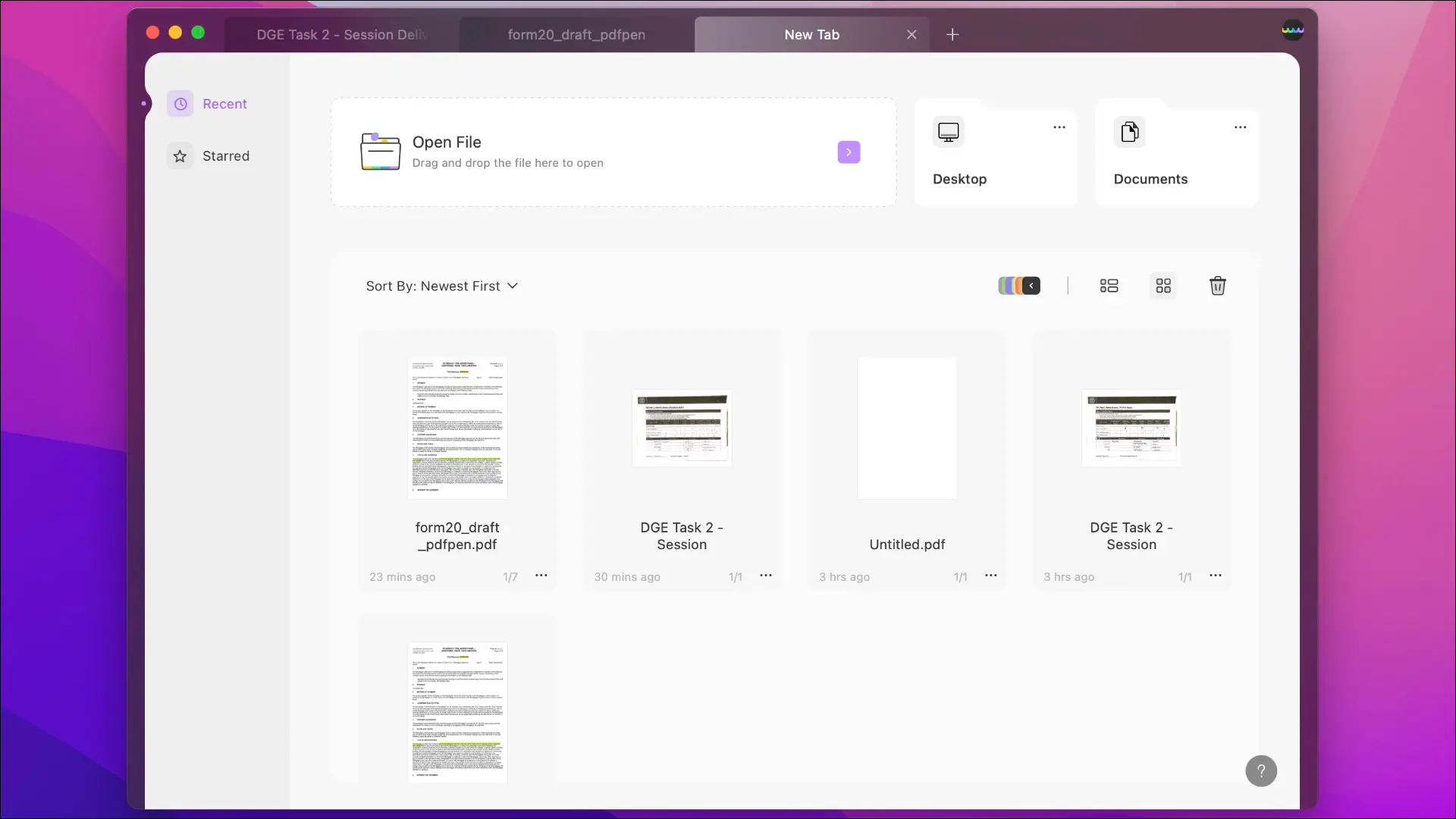
OCR(光學字符識別)按鈕出現在文檔的右側。 您需要在第一次單擊該插件時下載它,之後您會看到一個對話框,用於創建您當前正在查看的文檔的可搜索版本。 OCR 在打字文本上工作得很好,但在手寫上卻很吃力。
您可以選擇按年訂閱 UPDF 或直接購買。 年度訂閱的全價為 49.99 美元,但當我們測試該應用程序時,它的售價為 29.99 美元。 要直接購買 UPDF,您可以支付 99.99 美元的一次性費用,在審查時減至 43.99 美元。
如果您選擇直接購買,您將獲得“次要更新”的保障,這意味著主要的應用程序大修將不包括在內。 Apple 的 macOS 更新有時可能需要進行大修,這個問題不僅限於 UPDF,還包括一般的軟件許可證。 訂閱者當然會在訂閱期間獲得所有最新版本。
雖然一個 UPDF 許可證允許您訪問所有版本(包括 Windows、iPhone/iPad 和 Android),但我們在這裡只測試了 Mac 版本。 令人高興的是,這包括原生 Apple Silicon 版本(也包括英特爾用戶)。 這與 Mac App Store 上出現的版本不同,而是從 UPDF 網站下載的版本(Mac App Store 版本不支持 OCR)。
閱讀和註釋
閱讀器和評論模式附帶了您期望從高級 PDF 閱讀器獲得的所有工具。 您可以使用單獨的控件添加文本框、註釋和標註,使用熒光筆工具突出顯示文本,並通過添加刪除線、下劃線和波浪下劃線來標記行內文本。 通過選擇文本然後使用浮動界面或鍵盤快捷鍵可以輕鬆訪問這些功能。
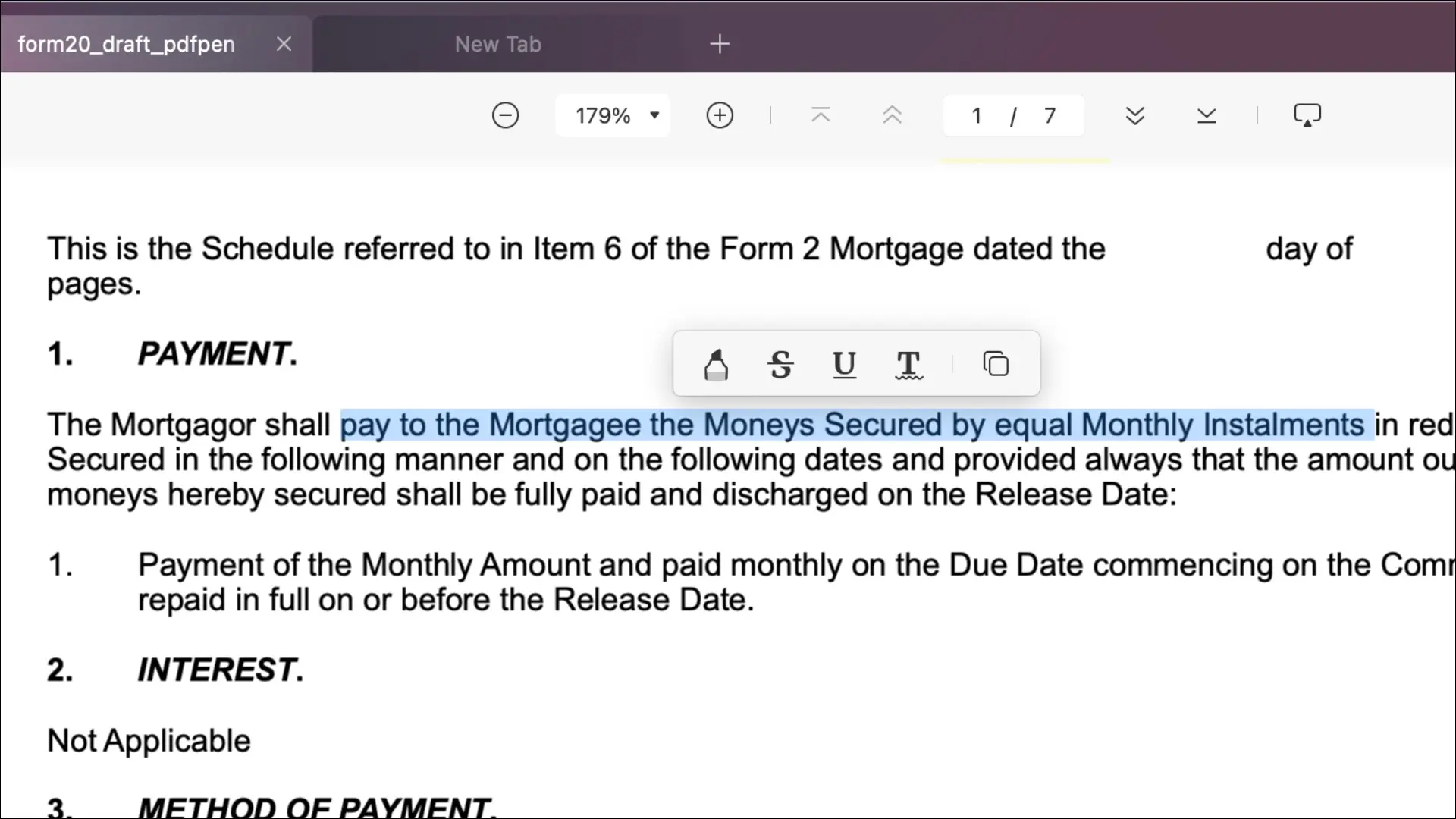
只需單擊它們並按 Delete 鍵,即可輕鬆刪除突出顯示和其他註釋。 這也適用於在其他 PDF 編輯器中所做的更改; 預覽不做的事情。 這解決了我們對蘋果內置工具的一大不滿。 使用 UPDF 註釋文檔比使用預覽要愉快得多。
有一個用於在頁面上繪圖的基本“鉛筆”工具,使用 MacBook Pro 觸控板或鼠標時,它的工作效果和預期的一樣好。 沒有平滑可言,但您可以更改顏色、厚度和不透明度,這樣即使您的繪圖技巧不高,您的文檔也能保持可讀性。
UPDF 有一系列健康的形狀用於突出顯示部分,箭頭用於引起注意,以及連接線工具以備不時之需。 最重要的是,您可以選擇可以直接放入 PDF 中的圖章,“已接收”和“已審閱”等標籤出現在“此處簽名”和“此處簽名”旁邊。
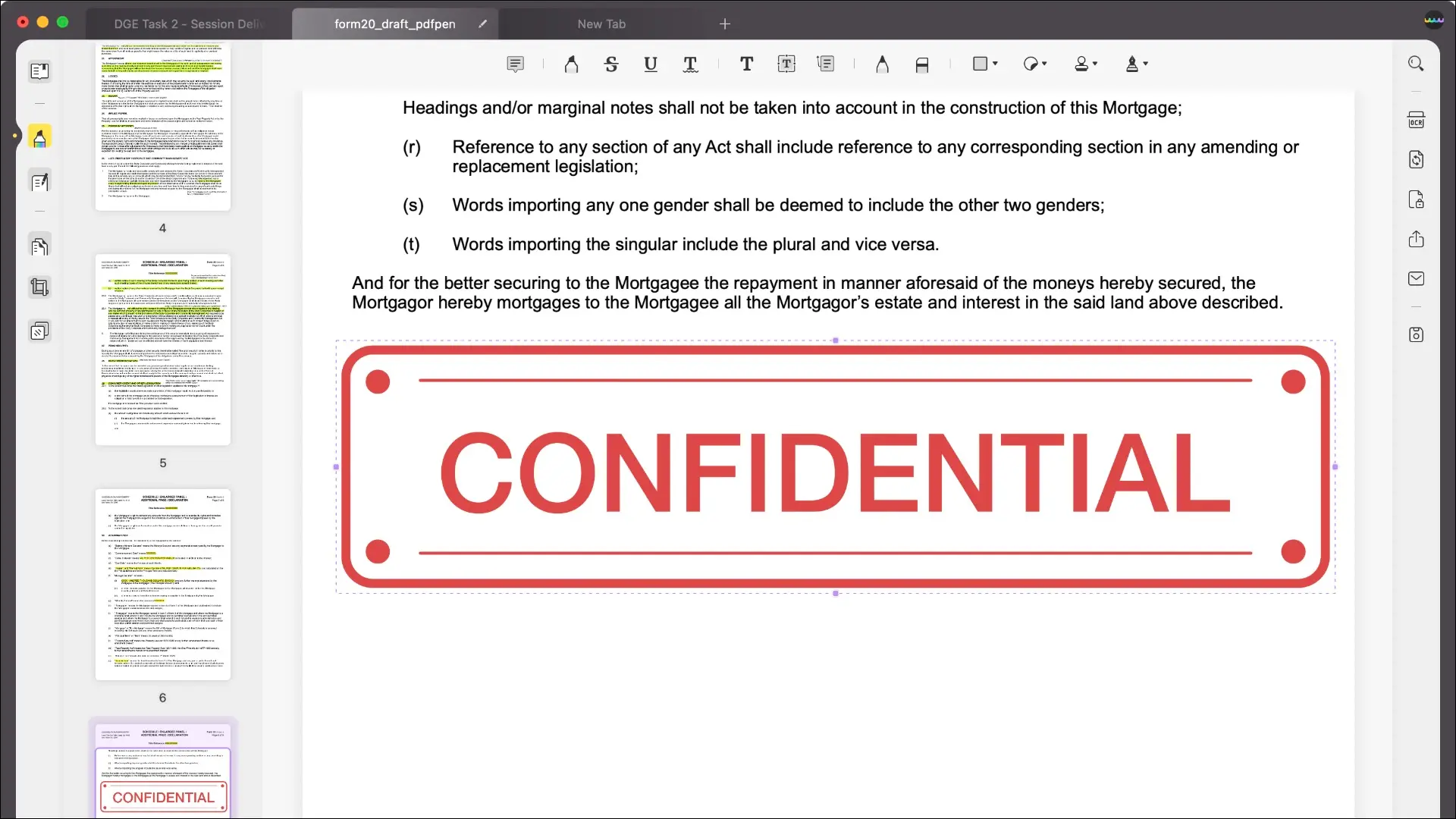
最後,簽名工具可讓您創建和存儲最多四個簽名,您可以在需要時使用它們。 不幸的是,觸控板簽名工具在我用來測試該應用程序的 2021 MacBook Pro 上不起作用,這意味著(對我而言)Apple 內置的免費預覽工具是創建令人信服的簽名的更好選擇。 這可能僅限於我的模型,但您可能希望在購買前對其進行測試,因為產生令人信服的簽名的能力很重要。
編輯和組織
大多數免費工具都缺乏編輯 PDF 原始內容的能力。 UPDF 可以使用編輯模式執行此操作,該模式提供三個主要工具:文本、圖像和鏈接。 文本模式允許您選擇文本塊並使用光標編輯內容,與某些 PDF 編輯器(逐行分隔文本)不同,UPDF 在識別段落方面做得很好,使文本編輯變得簡單快捷。

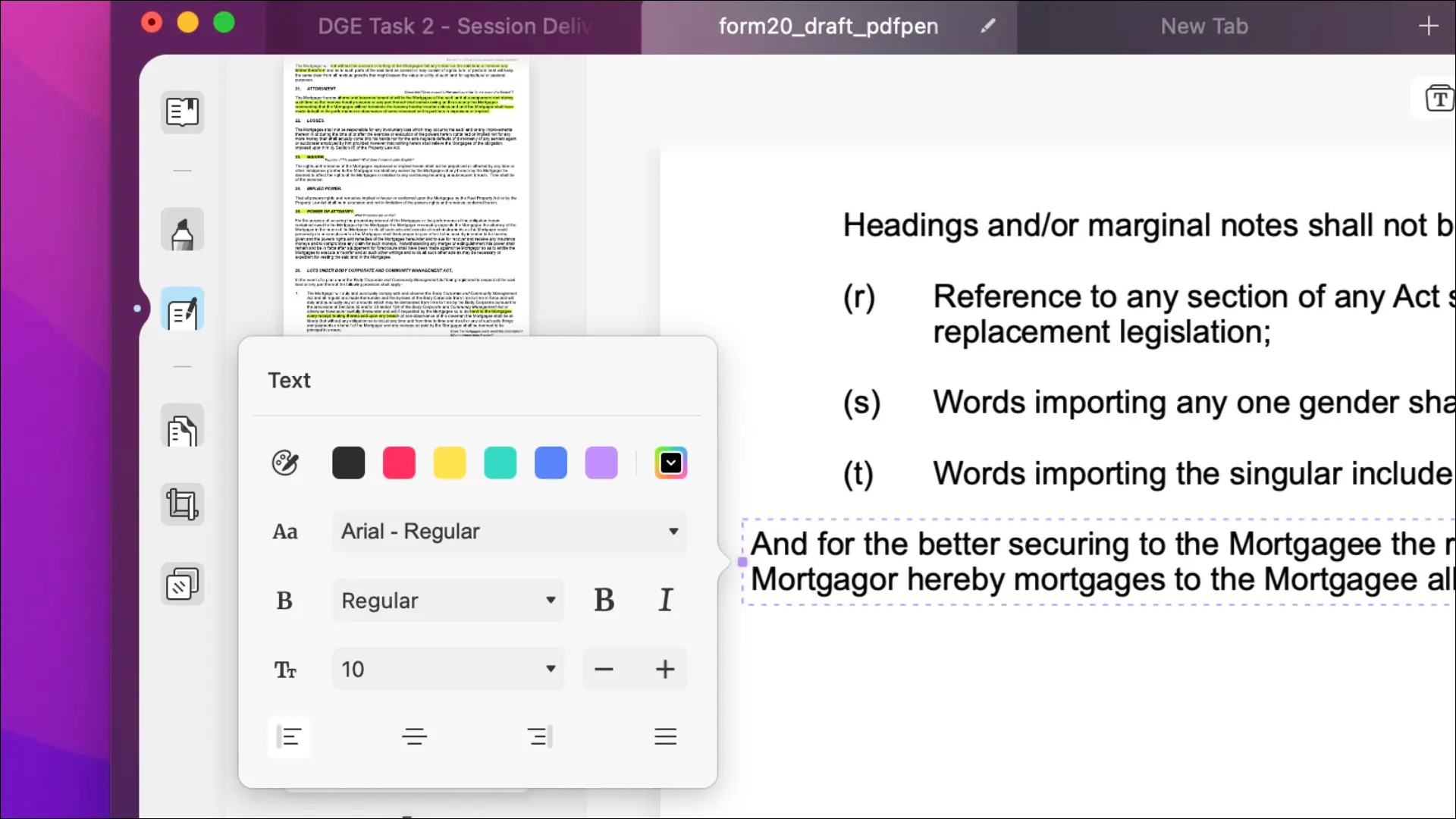
您還可以添加文本框,就像添加註釋一樣。 按住鍵盤上的“選項”按鈕可將文本框疊加在另一個文本框之上。 不幸的是,每次添加新文本框時,UPDF 都不會記住您的字體和文本大小選項(註釋也是如此),如果您試圖將大量註釋擠入空間緊張的文檔中,這可能會很煩人。 Apple Preview 也這樣做。
可以使用“圖像”工具編輯圖像,方法是單擊現有圖像以顯示旋轉、裁剪、提取或替換圖像的選項。 您還可以單擊或拖動文檔中的其他位置以插入圖像,儘管此功能在我們的測試期間是不完整的。 好消息是,當我們創建一個空白 PDF(使用文件 > 創建)時,它似乎工作正常。
當我們嘗試將圖像疊加到另一個已經包含大圖像的 PDF 時,我們遇到了一些奇怪的行為。 圖像會出現亂碼,然後完全消失。 按 Command+Z 撤消我們的“更改”似乎無濟於事,有一次,UPDF 完全崩潰,我們不得不強行退出。 我們對 JPG 和 PNG 圖像都進行了嘗試,結果相似。
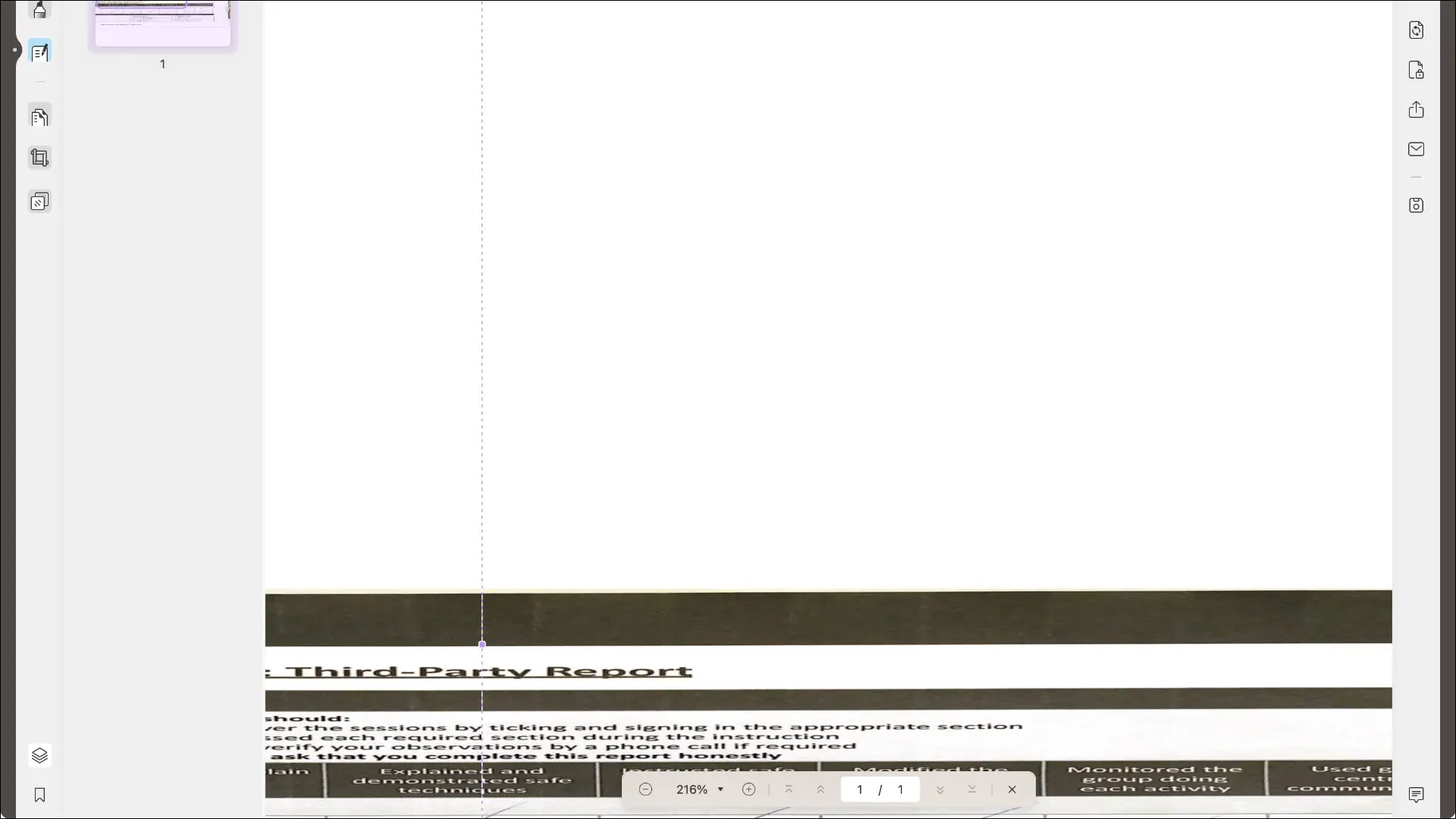
我們在嘗試移動或編輯該特定文檔中的源圖像時也遇到了問題。 這只發生在 Apple Notes 中創建的掃描 PDF 上,並且似乎沒有發生在完全缺少圖像的空白或文本較多的 PDF 文檔中。
UPDF 還可用於將鏈接添加到您的文檔,可以是可見的或不可見的矩形。 這允許您將 PDF 中的標準元素轉換為可點擊的鏈接。 這些鏈接可以指向 PDF 文檔中的網址或頁面。
整理與分享
單擊“組織頁面”按鈕可查看用於重新排序 PDF 的簡單拖放界面。 使用上面的按鈕插入、替換和提取單個頁面。 如果需要,您還可以使用“拆分”按鈕拆分 PDF 或使用專用工具旋轉或刪除單個頁面。
如果您正在處理大型文檔或需要將頁面或整個文檔合併到一個 PDF 中,此界面可以快速輕鬆地組合和組織頁面。 您還可以使用“裁剪頁面”按鈕裁剪頁面,這是一個小眾功能,但很不錯。
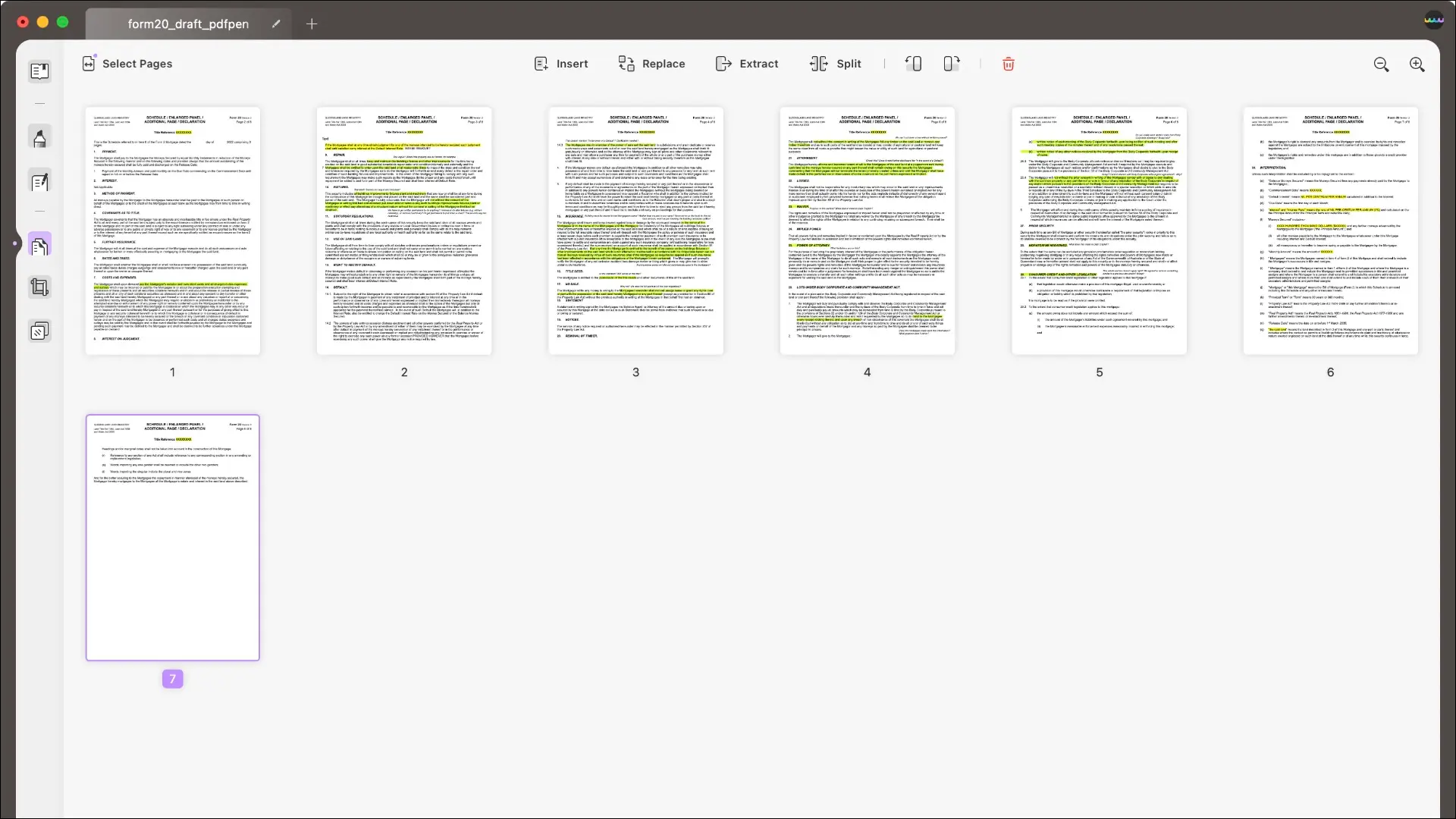
除此之外,還有許多背景、水印和頁眉(或頁腳)工具。 使用圖像文件或其他 PDF 文件作為源,在您選擇的位置將水印應用到 PDF。 您還可以使用自定義字體、文本大小和顏色在 UPDF 中設計水印。 對於包含純色、源圖像和自定義文本的背景也是如此。
使用不同的錨點創建自定義頁眉和頁腳,就像使用優秀的文字處理器一樣。 還可以調整頁邊距,使 PDF 的內容不被遮擋。 這些背景、水印和標題可以保存下來並在將來應用於其他文檔。
當需要導出您的文檔時,UPDF 會做一些繁重的工作。 除了限制打印、未來更改、評論和提取頁面的能力的編輯權限外,您還可以設置打開文檔的密碼和更改權限的單獨密碼。 這是標準的 PDF 內容,Preview 也可以。
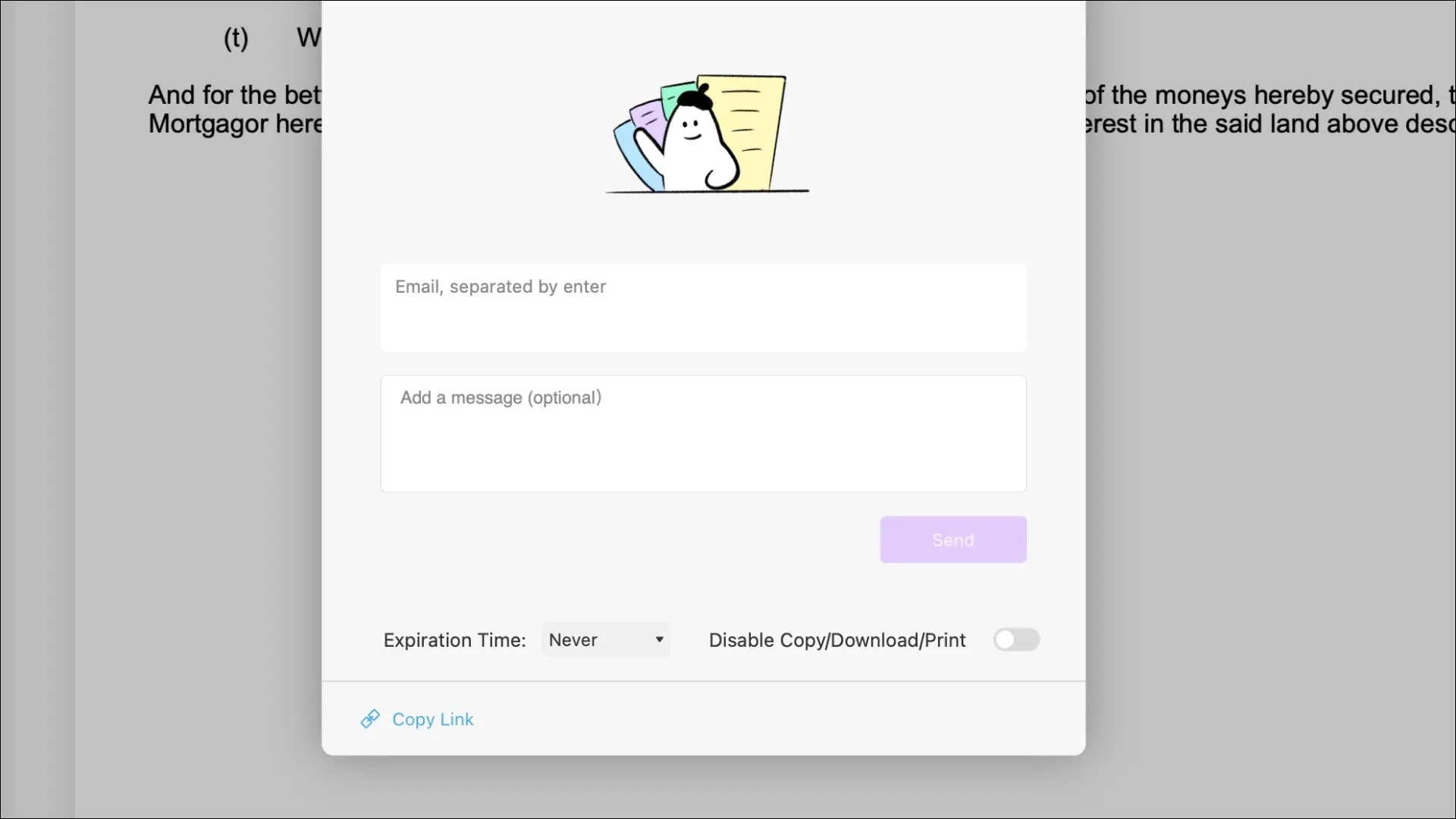
UPDF 使您可以使用“共享”對話框輕鬆地在網絡上共享您的文檔。 輸入您想與之共享的任何人的電子郵件地址,添加一條消息,然後設置權限(您也可以將鏈接複製到您的文檔以便以其他方式共享)。 您的 PDF 將顯示在標準網頁上,無需其他軟件即可查看。 選擇限制複製、下載和打印,或設置共享鏈接消失的時間限制。
“通過電子郵件發送”按鈕會打開您的默認郵件應用程序,其中附有 PDF(適用於 macOS 的“郵件”),或者您可以將 PDF 導出為其他格式,如 Word、HTML、RTF 或作為圖像。 第一次執行此操作時,系統會要求您下載一個免費插件。 對於導出 PDF,有用於展平 PDF 的選項(以便現有標記、文本字段等不再可編輯)、壓縮以減小文件大小以及保存為存檔 PDF/A 格式的選項.
你應該為 Mac 購買 UPDF 嗎?
在大多數情況下,UPDF 在我的 M1 Max MacBook Pro 上表現得非常好,沒有明顯的減速(PDF 編輯器的預期)。 我在將圖像導入現有的大量圖像 PDF 時遇到的不穩定行為確實導致編輯器崩潰了一次。 缺少觸控板簽名支持有點令人沮喪,但希望修復只是一個補丁。
UPDF 是否值得取決於你想做什麼。 如果您想要編輯 PDF 的原始文本和圖像內容,像這樣的高級工具是必不可少的。 作為一套比預覽版中包含的工具更強大的註釋和突出顯示工具,UPDF 提供了這些工具。 如果您需要通過網絡與客戶或同事快速共享受限或限時的 PDF,UPDF 是一個不錯的選擇。
但是在這個價位上有些問題是我沒想到的,所以你可能想在購買前自己評估一下產品。 它比 Adobe 期望從 Acrobat Pro 獲得的每年 240 美元便宜很多,但 UPDF 的 OCR 和 PDF 創作工具也遠沒有那麼強大。
相反,UPDF 與 Readdle 的備受推崇的 PDF Expert(80 美元/年或終生 140 美元)和 Wondershare 的 PDFelement Pro(80 美元/年或終生 130 美元)相抗衡。 它明顯比這兩種(特別是在打折時)便宜,所以如果它能滿足您的需求,那麼作為您選擇的 PDF 編輯器可能是有意義的。 購買應用程序一次即可提供跨 macOS、Windows、Android 和 iOS 的訪問權限,如果您使用各種設備,這會提升價值主張。
我建議您在購買前使用免費試用版徹底測試 UPDF。
每年 29.99 美元起
這就是我們喜歡的
- 全套 PDF 編輯、註釋和組織工具
- 非常適合註釋和突出顯示
- 用於通過網絡共享的便捷共享選項
- 整潔和簡單的界面
- 不錯的 OCR 性能
我們不做的
- 在某些 PDF 文件中導入圖像時出現一些奇怪的行為
- 觸控板簽名工具沒有像宣傳的那樣工作

